Verwalten des Verlaufs und anderer privater Daten in Safari für macOS
Wenn Sie die Standardeinstellung verwenden Safari Browser auf deinem Mac, Ihr Browserverlauf wird zusammen mit auf der Festplatte gespeichert Kekse, gespeicherte Passwörter und andere persönliche Einstellungen. Es ist ganz einfach, Ihren Safari-Verlauf und andere private Browserdaten zu löschen. Sie können auch den Safari Private Browsing-Modus verwenden, um zu verhindern, dass diese Informationen von vornherein gespeichert werden.
Die Anweisungen in diesem Artikel gelten für die Safari Webbrowser zum Mac OS 10.15 (Catalina), 10,14 (Mojave) und 10,13 (High Sierra).
Welche Arten von Daten speichert Safari?
Safari speichert die folgenden Daten, um Ihr zukünftiges Surferlebnis zu verbessern, indem die Seitenladezeiten beschleunigt, die Anzahl der erforderlichen Eingaben verringert wird und vieles mehr:
- Browser-Verlauf: Jedes Mal, wenn Sie eine Website besuchen, speichert Safari eine Aufzeichnung des Seitennamens und URL.
- Zwischenspeicher: Beschleunigt das Laden von Seiten bei nachfolgenden Besuchen. Der Cache enthält Bilddateien und andere Webseitenkomponenten.
- Kekse: Cookies von Webservern werden als kleine Textdateien auf Ihrer Festplatte gespeichert. Websites verwenden Cookies, um Ihr Surferlebnis anzupassen. Anmeldedaten und andere private Daten werden manchmal in Cookies gespeichert.
- Verlauf herunterladen: Jedes Mal, wenn eine Datei über den Browser heruntergeladen wird, speichert Safari einen Datensatz mit Dateiname, Größe sowie Datum und Uhrzeit des Downloads.
- Lokaler Speicher: Websites, die mit. kodiert sind HTML5 Webanwendungsdaten lokal speichern, ohne Cookies zu verwenden.
Um Speicherplatz auf Ihrer Festplatte zu sparen, aktivieren Sie Safari im iCloud Einstellungen zum Speichern von Browserdaten im Wolke stattdessen.
So verwalten Sie Browserdaten in Safari
So verwalten Sie gespeicherte Websitedaten auf der Festplatte Ihres Mac:
-
Gehe zu Safari > Einstellungen.
Sie können auch über die Tastenkombination auf die Safari-Einstellungen zugreifen Befehl+, (Komma).

-
Auswählen Privatsphäre in der Benutzeroberfläche der Einstellungen.
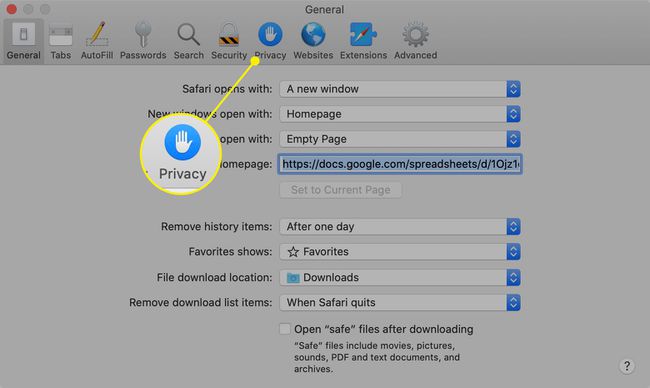
-
Auswählen Website-Daten verwalten.

-
Sie sehen eine Liste der Websites, die Daten auf Ihrer Festplatte gespeichert haben. Unter dem Namen jeder Site befindet sich eine Zusammenfassung der Art der gespeicherten Daten. Um die Daten einer Site von der Festplatte Ihres Macs zu löschen, wählen Sie sie aus der Liste aus und wählen Sie Entfernen.
Auswählen Alles entfernenWebsite-Daten um Ihren Browserverlauf, Cookies und andere Webdaten von Ihrer Festplatte zu löschen.

So löschen Sie den Browserverlauf auf einer Mac-Festplatte
Um den Browserverlauf und die Websitedaten nach Zeitraum zu entfernen, gehen Sie zu Safari > Verlauf und Website-Daten löschen und wählen Sie eine der folgenden Optionen:
- Die letzte Stunde
- Heute
- Heute und gestern
- Alle Geschichte
Verlaufs- und Websitedaten enthalten keine gespeicherten Benutzernamen, Passwörter und andere Safari AutoFill Information.
Verlauf und andere private Daten automatisch löschen
Sie können den Browser auch anweisen, die Browserdaten nach einer bestimmten Zeit automatisch zu löschen:
-
Gehe zu Safari > Einstellungen.

-
Auswählen Allgemein.

-
Wählen Sie einen Zeitraum unter Verlaufselemente entfernen und Downloadlistenelemente entfernen.
Nur Ihr Browser- und Download-Verlauf werden entfernt. Cache, Cookies und andere Website-Daten sind davon nicht betroffen.
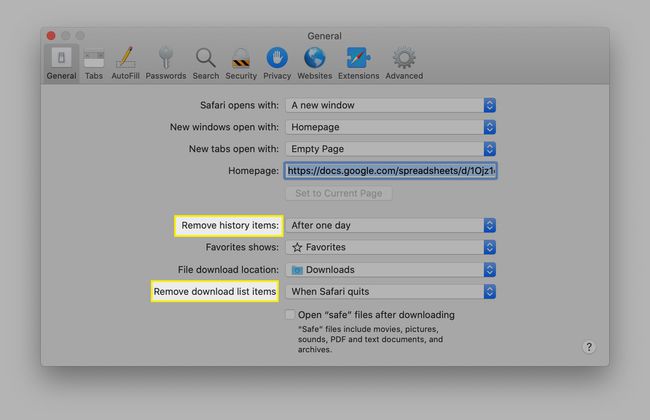
Safari privater Browsermodus
Im Modus Privates Surfen werden Ihre persönlichen Daten nicht gespeichert. Um den privaten Browsermodus zu aktivieren, wählen Sie Datei > Neues privates Fenster. Öffnen Sie alternativ ein privates Fenster in Safari auf dem Mac mit der Tastenkombination Schicht+Befehl+n.
Wenn Sie das Web in einem privaten Fenster verwenden, werden Elemente wie der Browserverlauf, Zwischenspeicher, Cookies und AutoFill-Informationen werden am Ende einer Browsersitzung nicht auf Ihrer Festplatte gespeichert. Wenn Sie ein Fenster nicht als privat gekennzeichnet haben, werden alle darin angesammelten Browserdaten auf Ihrer Festplatte gespeichert.
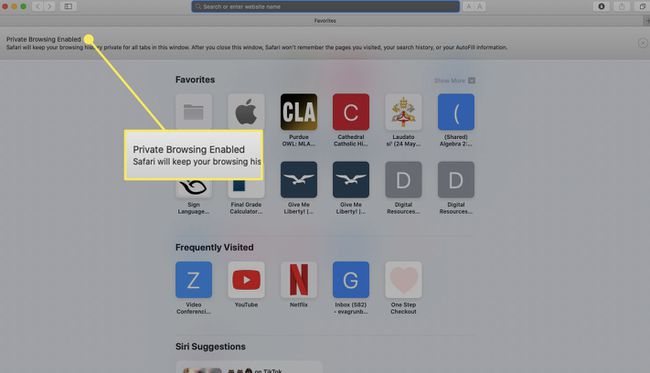
Das Aktivieren des privaten Browsermodus in früheren Versionen von Safari umfasste alle geöffneten Fenster und Registerkarten. Um festzustellen, ob ein Fenster privat ist, sehen Sie in der Adressleiste nach. Wenn es einen schwarzen Hintergrund mit weißem Text enthält, ist der private Browsermodus in diesem Fenster aktiv. Wenn es einen weißen Hintergrund mit dunklem Text enthält, ist es nicht aktiviert.
Die Verwendung von privatem Surfen und das Löschen Ihres Verlaufs verhindert nicht, dass Websites und Ihre ISP von der Erhebung personenbezogener Daten von Ihnen.
